轻NAS
轻NAS是Weline Pro独创的一项功能,它可以让您的Windows或macOS瞬间变声为一台轻量级NAS,实现Weline Pro客户端与您的电脑之间的文件交互。PC轻NAS主要实现如下功能:
- 电脑秒变个人云盘
- 指定电脑中的目录供远程访问
- 随时随地、安全、高速的访问您电脑上存储的文件
启动轻NAS
在电脑上运行Weline Pro后,您可以看到“发现”页面上会显示一个当前电脑的设备列表。进入“管理”后,通过简单的配置,就可以完成您的轻NAS功能的初始化。
- 在“发现”界面,点击电脑设备图标上的“管理”按钮
注:如果操作系统提示服务请求,请点击同意,以保证“轻NAS”功能的正常运行。
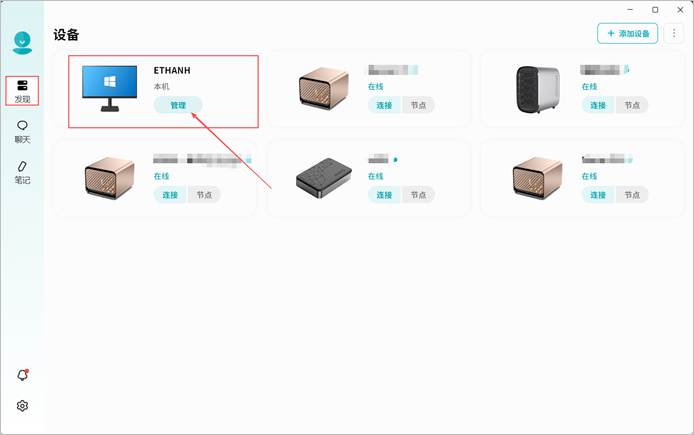
- 点击“确定”,进入轻NAS设置界面
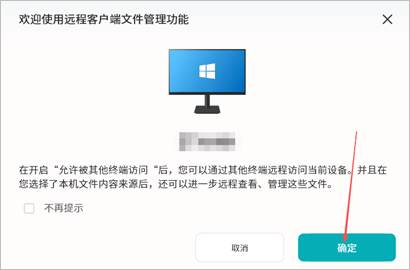
- 初次使用,需要进行轻NAS配置的相关设定,请点击“前往设置”
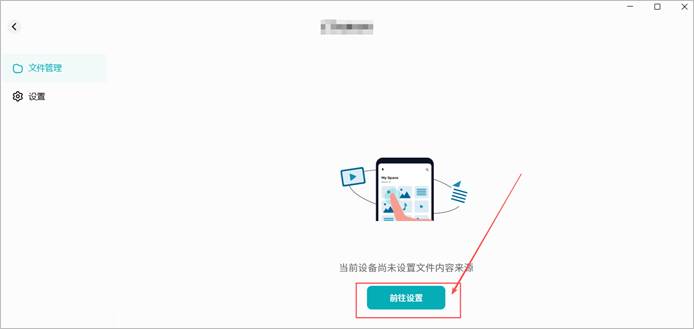
轻NAS设置
在轻NAS设置界面,您可以设定需要远程访问的本机目录,并选择是否允许您的账号通过登录在其他终端的Weline Pro APP访问到这台电脑中的目录和文件。
① 本间文件内容来源展示区:您设置的“轻NAS”功能可访问的电脑目录会在这里集中显示
② +-:通过“+”和“-”,您可以随时新增其他的用于“轻NAS”的目录,或者是删除已经添加到“轻NAS”中的目录
注:请避免添加电脑中的某个盘符到轻NAS中,以防止建立索引等操作对电脑性能的过渡消耗
③ 允许被其他终端访问:
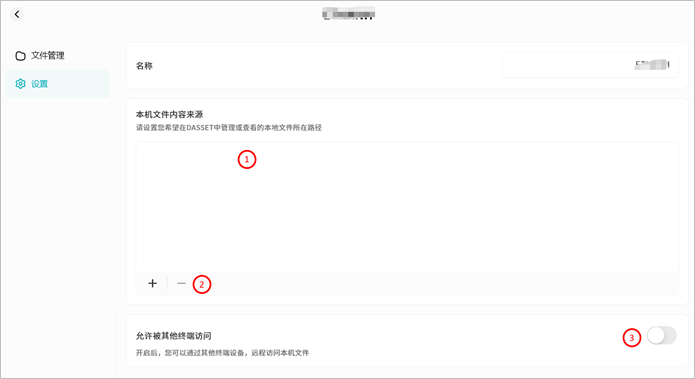
文件管理(轻NAS运行的电脑上)
在文件管理中,您可以看到在“设置”中添加的本机目录。
点击某个目录之后,您可以看到该目录中的所有文件和文件夹,并且可以执行如下操作:
① 在当前目录上前进/后退
② 刷新文件列表
③ 文件路径显示
④ 搜索:基于关键字的搜索
⑤ 新建文件夹
⑥ 删除
⑦ 重命名
⑧ 详情:查看文件详情
⑨ 全部:将文件进行分类显示,包括图片、视频、音频、文档和压缩包
⑩ 排序:按照名称、大小和修改时间进行排序
⑪ 显示:支持以列表视图或网格视图显示文件
⑫ 文件列表
⑬ 右键菜单:支持删除、重命名或查看详情
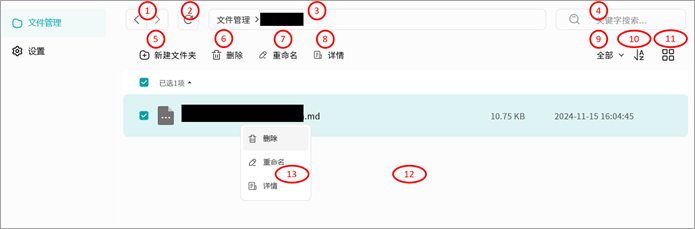
通过其他终端访问轻NAS
从Weline Pro桌面端访问轻NAS
远程连接轻NAS
- 在“发现”界面,点击轻NAS图标上的“连接”
- 进入您的轻NAS界面
- 文件管理:当前可以访问的轻NAS目录
- 设备信息:查看当前轻NAS运行的终端信息
查看设备信息
您可以查看到当前轻NAS运行的设备名称、所有者账号、虚拟网域名、虚拟网IP和局域网IP地址
远程访问轻NAS
在轻NAS的文件管理界面,您可以:
① 在当前目录上前进/后退
② 刷新文件列表
③ 文件路径显示
④ 搜索:基于关键字的搜索
⑤ 上传:支持上传文件和文件夹
⑥ 新建文件夹
⑦ 下载:支持下载文件和文件夹
⑧ 删除
⑨ 重命名
⑩ 详情:查看文件详情
⑪ 全部:将文件进行分类显示,包括图片、视频、音频、文档和压缩包
⑫ 排序:按照名称、大小和修改时间进行排序
⑬ 显示:支持以列表视图或网格视图显示文件
⑭ 文件列表
⑮ 右键菜单:支持下载、删除、重命名或查看详情
⑯ 任务中心:查看上传下载进度
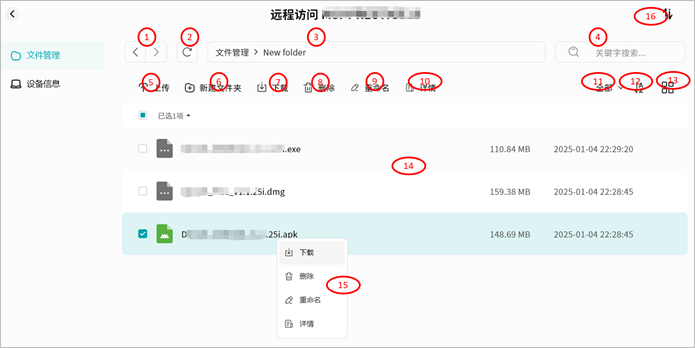
从Weline Pro移动端访问轻NAS
远程连接轻NAS
- 在“发现”界面,点击轻NAS图标上的“连接”
- 进入您的轻NAS界面
① 当前您访问的轻NAS中配置的目录列表
② 任务中心入口:查看上传和下载任务
③ 进入设置界面
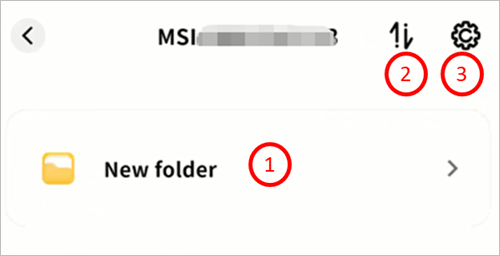
查看设备信息
点击齿轮图标>设备信息,您可以查看到当前轻NAS运行的设备名称、所有者账号、虚拟网域名、虚拟网IP和局域网IP地址
远程访问轻NAS
在轻NAS的文件管理界面,您可以:
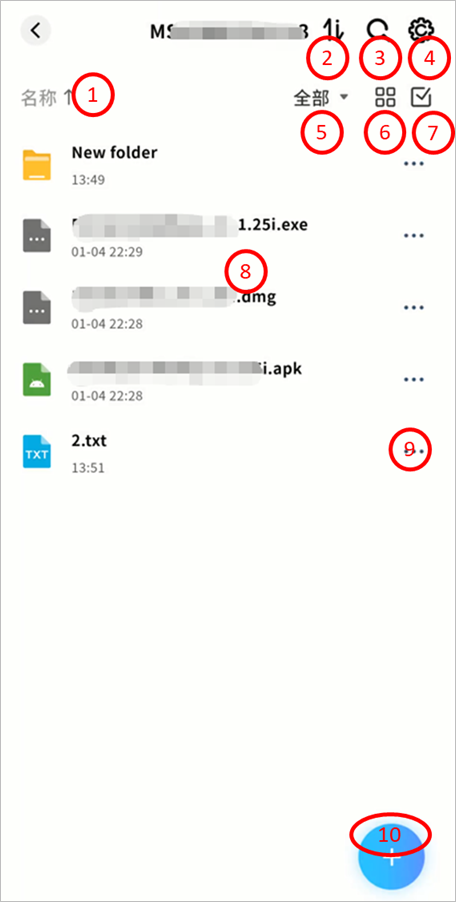
① 文件排序:按照名称、修改时间和大小排序
② 任务中心:查看上传下载进度
③ 搜索:基于关键字的搜索
④ 设置:进入设置界面
⑤ 全部:将文件进行分类显示,包括图片、视频、音频、文档和压缩包
⑥ 显示:支持以列表视图或网格视图显示文件
⑦ 开启多选框
⑧ 文件列表
⑨ 开启文件操作菜单:包括下载、删除、重命名和查看详情
⑩ +:支持上传文件、上传图片视频和新建文件夹